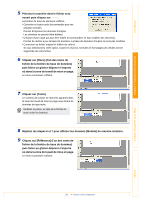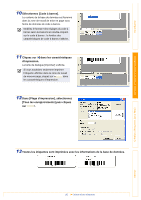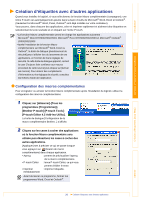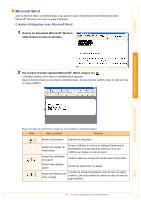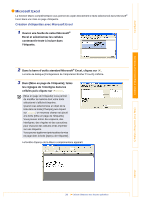Brother International ™ QL-1050 User Manual - French - Page 24
Cliquez sur [Texte]., puis faites un glisser-déposer n'importe
 |
View all Brother International ™ QL-1050 manuals
Add to My Manuals
Save this manual to your list of manuals |
Page 24 highlights
Introduction Création d'étiquettes (pour Windows) 5 Précisez la manière dont le fichier sera ouvert puis cliquez sur . La fenêtre de base de données s'affiche. • Connexion en lecture seule (recommandée pour une utilisation normale). Permet d'imprimer les données d'origine. Les données ne peuvent être éditées. • Création d'une copie qui peut être éditée (recommandée s'il faut modifier des données). Permet de mettre à jour la base de données. La base de données d'origine ne sera pas modifiée. • Connexion au fichier original et édition de celui-ci. Si vous sélectionnez cette option, toutes les macros, formules et formatages de cellules seront supprimés de votre fichier. 6 Cliquez sur [Pièce] (l'un des noms de fichier de la fenêtre de base de données) puis faites un glisser-déposer n'importe où dans la zone de travail de mise en page. Le menu contextuel s'affiche. 7 Cliquez sur [Texte]. Le contenu de la base de données apparaît dans la zone de travail de mise en page sous forme de données de type texte. Modifiez la police, le style et le format du texte selon les besoins. 8 Répétez les étapes 6 et 7 pour afficher les données [Modèle] de manière similaire. 9 Cliquez sur [Référence] (l'un des noms de fichier de la fenêtre de base de données) puis faites un glisser-déposer n'importe où dans la zone de travail de mise en page. Le menu contextuel s'affiche. Création d'étiquettes (pour Mac) Annexe 24 Création efficace d'étiquettes